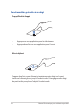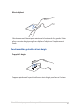User’s Manual
Table Of Contents
- À propos de ce manuel
- Chapitre 1 : Configuration du matériel
- Chapitre 2 : Utilisation de l'ordinateur portable
- Chapitre 3 : Windows® 10
- Chapitre 4 : Le POST (Power-on Self-test)
- Chapitre 5 : Mise à niveau de l'ordinateur portable
- Conseils et FAQ
- Appendice
- Informations sur le lecteur de DVD-ROM
- Informations sur le lecteur de Blu-ray
- Conformité du modem interne
- Vue générale
- Déclaration de compatibilité au réseau
- Équipements non-vocaux
- Rapport de la Commission Fédérale des Communications (FCC)
- Déclaration d'alerte FCC sur l'exposition aux ondes radio
- Avertissement concernant la marque CE
- Déclaration d'Industrie Canada relative à l'exposition aux ondes radio
- Avertissement :
- Canaux d'opération sans fil régionaux
- Plages de fréquences sans fil restreintes en France
- Avertissements de sécurité UL
- Exigence de sécurité électrique
- REACH
- Note relative aux produits de Macrovision Corporation
- Bruit et prévention de perte auditive
- Mise en garde (pour batteries Lithium-Ion)
- Informations de sécurité concernant le lecteur optique
- Agrément CTR 21 (pour les ordinateurs portables avec modem intégré)
- Produit conforme à la norme ENERGY STAR
- Déclaration de conformité aux normes environnementales internationales
- Services de reprise et de recyclage
- Service de recyclage de batteries rechargeables pour l'Amérique du Nord
- Mise en garde de l'état de Californie
- Déclaration simplifiée de conformité de l'UE
- Informations sur le lecteur de DVD-ROM
38
Manuel électronique pour ordinateur portable
Congurer votre compte d'empreintes digitales
1. Ouvrez le menu Démarrer.
2. Cliquez/Appuyez sur Paramètres et sélectionnez Comptes.
3. Sélectionnez l'onglet Options de connexion sur la gauche de l'écran
et cliquez/appuyez sur Conguration sous l'option Empreinte digitale
de Windows Hello.
IMPORTANT !
• Vousdevezajouterunmotdepasseavantdepouvoirutiliserlesautres
options de connexion.
• VousdevezcongureruncodePINavantdepouvoirvousinscriresur
Windows Hello.
4. Cliquez/Appuyez sur Démarrer sur l'écran d'invite et entrez le code
PIN pour vérication.
5. Suivez les instructions apparaissant à l'écran pour congurer votre
compte d'empreintes digitales.
REMARQUE : Pressez et soulevez le même doigt à plusieurs reprises, ajustez
à chaque fois légèrement la position de votre doigt jusqu'à ce que le scan soit
terminé.
6. Cliquez/Appuyez sur En ajouter si vous souhaitez ajouter un autre
compte d'empreintes digitales.
7. Une fois terminé, cliquez/appuyez sur Fermer.